Orientované snímky v ArcGIS – Oriented Imagery
Co to jsou orientované snímky? Jak takové snímky získat? K čemu nám slouží a jak je možné je využít v prostředí ArcGIS? To vše se dozvíte v tomto článku.
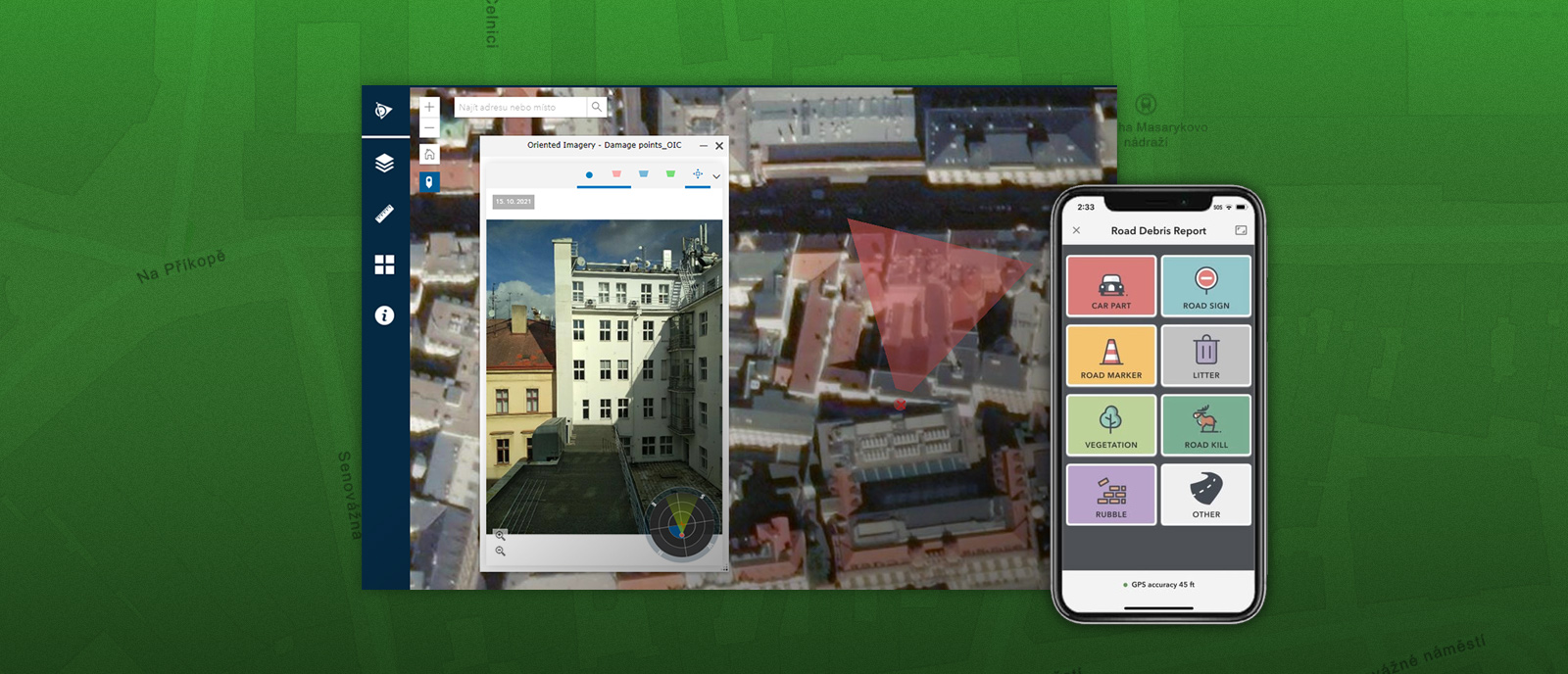
Co jsou to orientované snímky a k čemu jsou dobré?
Většina uživatelů GIS zná pojmy letecké snímky nebo satelitní snímky. Aby bylo možné tato data dále zpracovávat a vytvořit z nich například mozaiku, musí každý snímek obsahovat informace o poloze a orientaci vůči zemi. Tato data jsou nejčastěji pořizována kolmo k zemi a umožňují nám vytvořit pouze dvourozměrný obraz území. Pro některé činnosti však tato data neposkytují dostatečné informace, proto se pořizují orientované snímky území z různých směrů a úhlů, abychom o něm dostali lepší představu. Takové snímky mohou být následně zobrazeny ve 2D webové mapě nebo v 3D webové scéně a přinesou nám další rozměr informací. Co je však nejdůležitější – orientované snímky můžete pořídit pomocí svého chytrého telefonu nebo tabletu.
Příklady orientovaných snímků:
- šikmé letecké snímky,
- snímky z dronů,
- 360° snímky,
- panoramatické snímky,
- snímky měst a ulic,
- dokumentace a revize technické infrastruktury zařízení
- a mnoho dalších
Jaké nástroje máme pro tato data k dispozici v prostředí ArcGIS?
Oriented Imagery add-in for ArcGIS Pro a Oriented Imagery Management Tools for ArcGIS Pro jsou doplňky aplikace ArcGIS Pro, které umožňují tvorbu katalogů orientovaných snímků (OIC), prohlížení a analýzu orientovaných snímků.
Demo webová aplikace umožňuje prohlížení a analýzu orientovaných snímků z existujících katalogů (OIC) v ArcGIS Online, ArcGIS Enterprise, ve vašem počítači, v síťovém umístění (URL) nebo ukázkových dat Esri, která naleznete v galerii ukázkových aplikací s orientovanými snímky. Stejnou funkcionalitu můžeme přidat díky widgetu Orientované snímky (Oriented Imagery) i do vlastní webové aplikace vytvořené v prostředí ArcGIS Experience Builder.
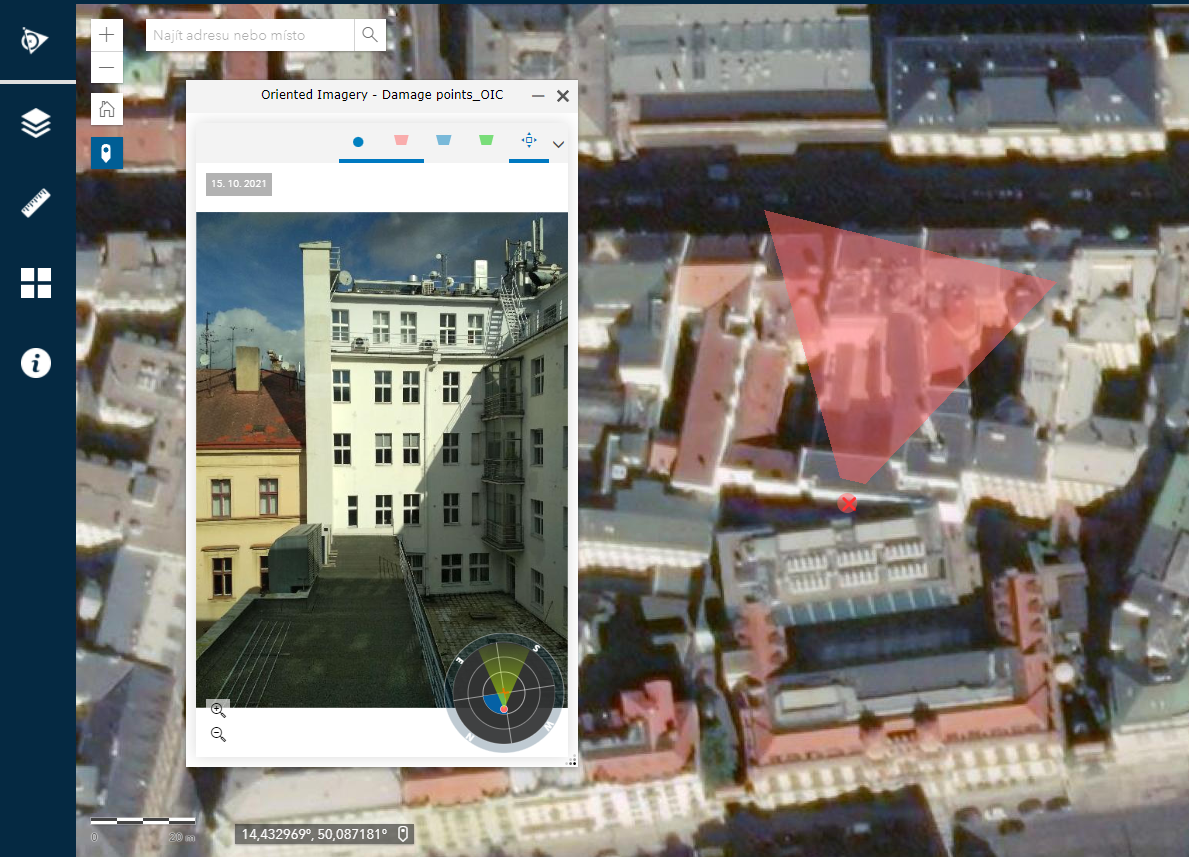
Nástroje pro zobrazení orientovaných snímků umožňují:
- Prohlížet orientované snímky ve 2D mapě nebo 3D scéně.
- Zjistit, které fotografie pokrývají vybrané území včetně filtrování dle času pořízení snímku.
- Zobrazit na mapě území, které snímek pokrývá (takzvaný prostorový otisk snímku).
- Při posouvání nebo přiblížení obrázku dynamicky znázornit rozsah pohledu na mapě.
- Vidět vztah mezi prvky na mapě a prvky na snímku.
- Upravovat jas a kontrast snímků.
- Lineární a vertikální měření prvků v orientovaném snímku, pokud to snímek podporuje.
- Vytvářet nové prvky na orientovaném snímku a vidět jejich polohu na mapě.
Jak si můžete pořídit vlastní orientované snímky?
Pořízení orientovaných snímků je nyní možné i prostřednictvím mobilní aplikace pro terénní sběr dat ArcGIS QuickCapture. Od jejího prvního uvedení uběhly dva roky. Za tu dobu přibyla v aplikaci řada novinek a jednou z posledních je také plná podpora záznamu orientovaných fotografií pomocí mobilního zařízení.
Co je potřeba udělat?
Základem pro prohlížení orientovaných snímků je OIC (Oriented Imagery Catalog). Pokud budete pořizovat orientované snímky pomocí projektu ArcGIS QuickCapture, vytvoří se tento katalog automaticky v rámci projektu ve vašem obsahu na ArcGIS Online. Pro vyzkoušení můžete využít existujících šablon (volba Začít na základě šablony), kde je již vše potřebné nastaveno a vy můžete ihned začít testovat. Pro záznam s podporou orientovaných snímků je vytvořena například šablona Windshield Damage Assessment.
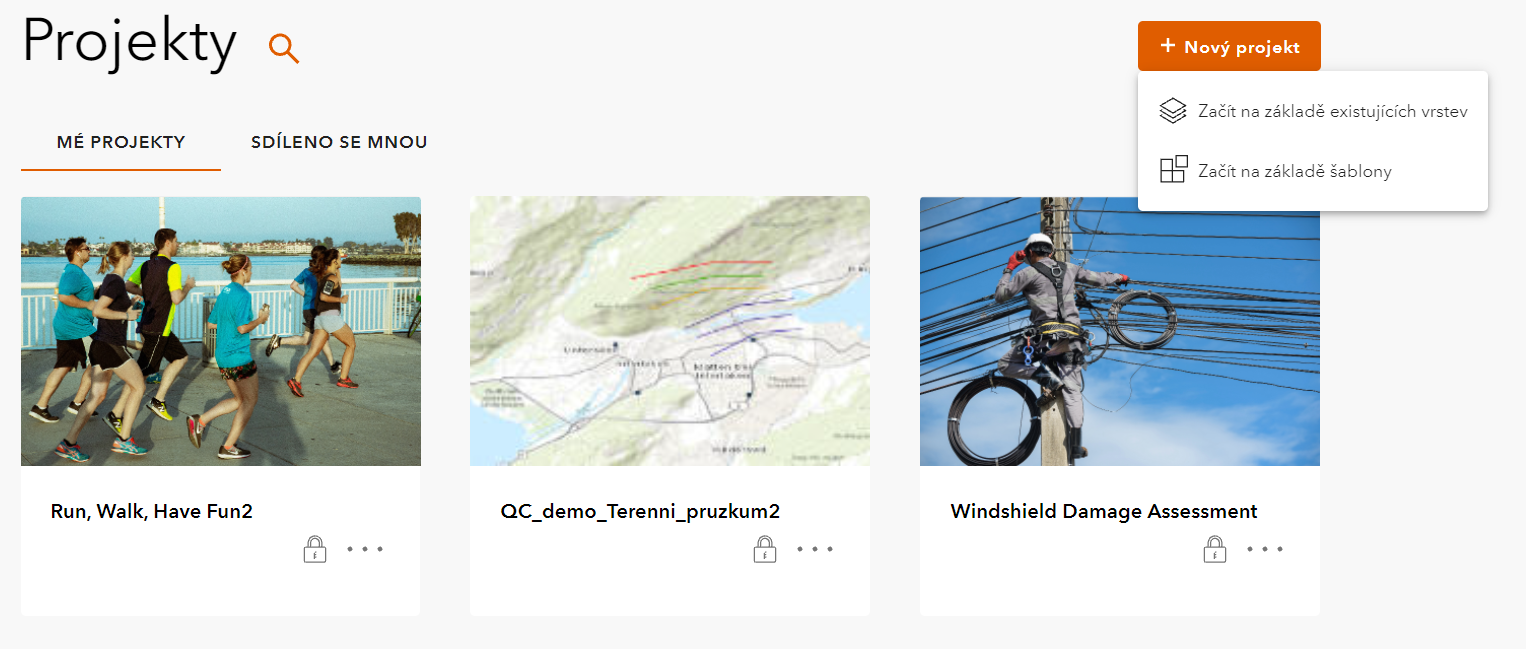
V případě již existujícího projektu nebo při tvorbě nového projektu z existující vrstvy je třeba Povolit orientované snímky v nastavení u bodové vrstvy projektu:

Po zapnutí podpory orientovaných snímků se automaticky vytvoří nová pole u bodové vrstvy prvků, která slouží k uchování metadatových informací pořízeného snímku. Těmto polím jsou automaticky přiřazeny proměnné, které se získávají ze zařízení. Kromě zeměpisných souřadnic se zaznamenávají informace o orientaci vůči severu, náklonu kamery, úhlu záběru a dalších.
Pro správné fungování je také třeba nastavit Použít polohu fotografie pro pořízený záznam ve výchozím nastavení vrstvy a u již existujících tlačítek, aby se zaznamenala poloha bodu až v okamžiku pořízení fotografie. V opačném případě by mohly být výsledky nepřesné.
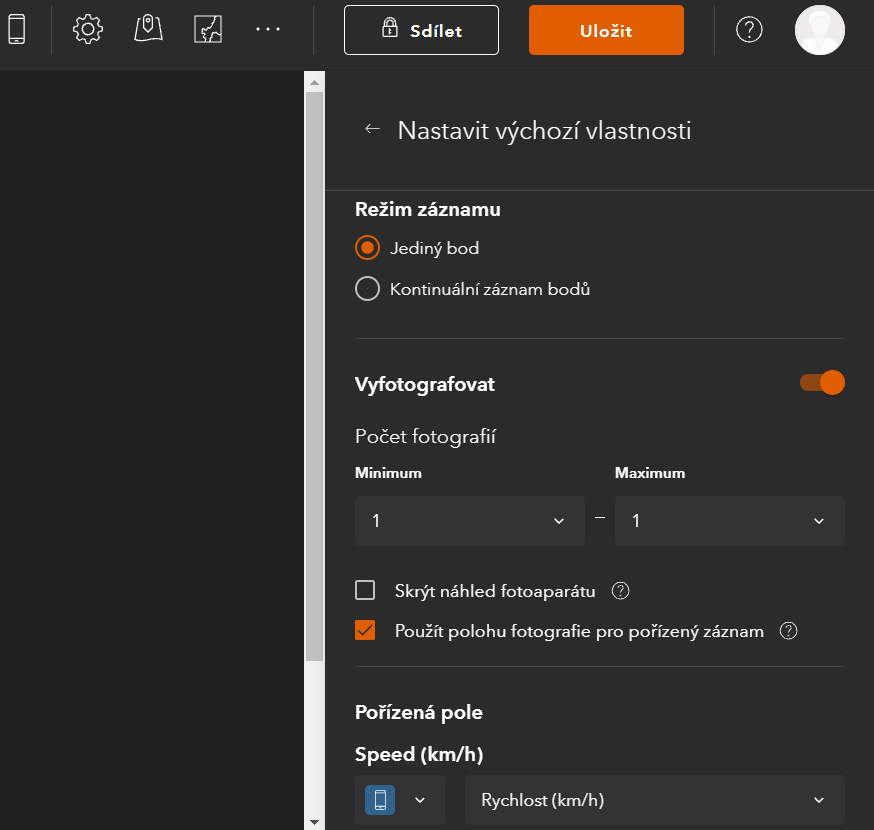
Pro prohlížení a analýzu pořízených orientovaných fotografií můžeme využít již zmíněné nástroje: doplňky aplikace ArcGIS Pro, existující ukázkovou webovou aplikaci Esri nebo widget Orientované snímky (Oriented Imagery) ve webové aplikaci vytvořené v prostředí ArcGIS Experience Builder.
Nastavení widgetu v aplikaci ArcGIS Experience Builder
Pro použití tohoto widgetu je potřeba, aby byla hostovaná vrstva prvků s orientovanými snímky v příloze sdílena veřejně, ale funkce by se měla brzy rozšířit i na vrstvy s omezeným sdílením.
- V prostředí Experience Builder vyberte existující aplikaci nebo vytvořte novou ze šablony a přidejte widget Orientované snímky.
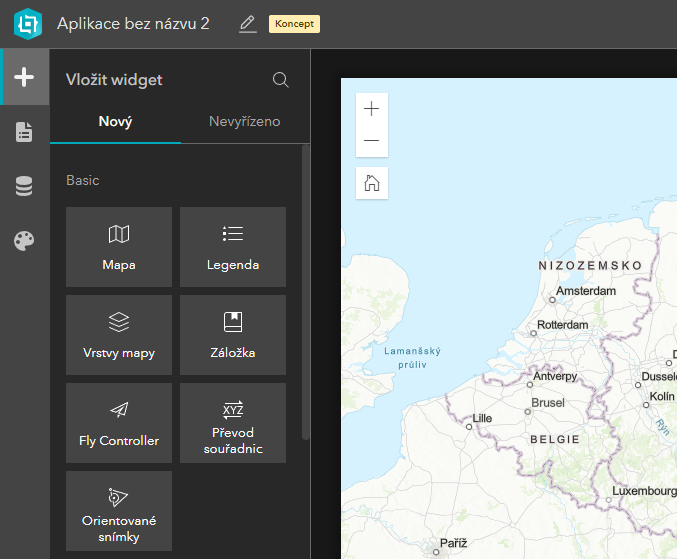
- V nastavení widgetu vyberte mapu pro propojení s widgetem a katalog orientovaných snímků (OIC).
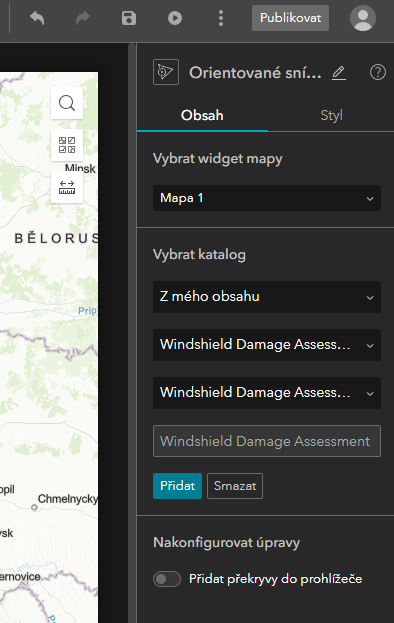
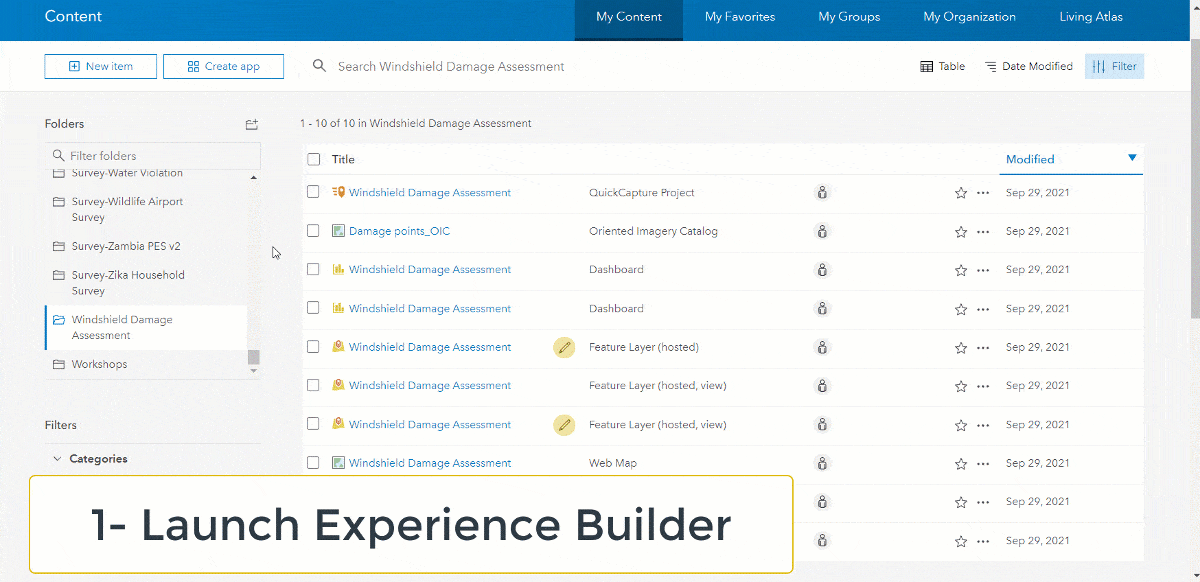
Závěrem
Orientované snímky najdou jistě uplatnění u řady činností, kde mohou pomoci k získání nových informací nebo jen usnadnit orientaci v množství pořízených záznamů. Můžou tak být užitečné například při mobilním mapování po přírodních katastrofách, při revizích zařízení technické infrastruktury nebo třeba pro dokumentaci terénních průzkumů při územním plánování.
Více o nastavení projektu ArcGIS QuickCapture a konfiguraci widgetu v aplikaci Experience Builder můžete nalézt na blogu Esri v článku věnovanému tomuto tématu a v související dokumentaci:
- Managing and visualizing oriented imagery
- Oriented Imagery widget
- Configure a QuickCapture project for Oriented Imagery



